แก้ไขระบบกระบวนการไม่ตอบสนองบน Android
เบ็ดเตล็ด / / February 09, 2022
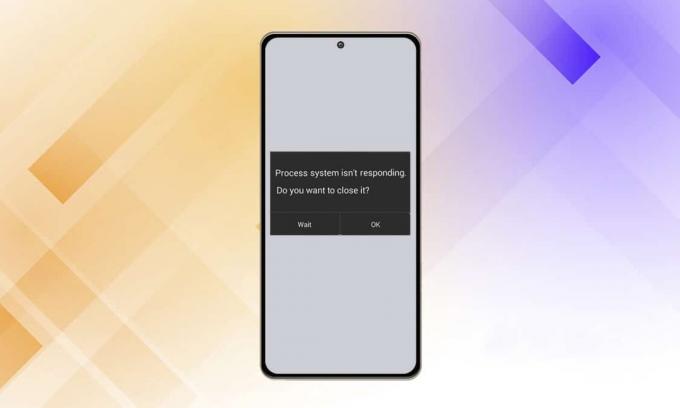
คุณเพิ่งอัปเดตซอฟต์แวร์บนอุปกรณ์มือถือของคุณหรือเปิดแอปโดยใช้ตัวเรียกใช้ Android ของคุณ แต่ตอนนี้คุณใช้งานไม่ได้ ข้อความแสดงข้อผิดพลาดแบบผุดขึ้นปรากฏขึ้นบนอุปกรณ์ที่แสดงว่าระบบกระบวนการไม่ตอบสนองข้อความแสดงข้อผิดพลาด และถามว่าคุณต้องการหยุดกระบวนการที่กำลังดำเนินการอยู่หรือรอให้กระบวนการกลับสู่ปกติหรือไม่ ดังนั้นเราจึงนำเสนอคำแนะนำที่เป็นประโยชน์ในการแก้ไขปัญหาระบบกระบวนการไม่ตอบสนองในอุปกรณ์ Android ของคุณ
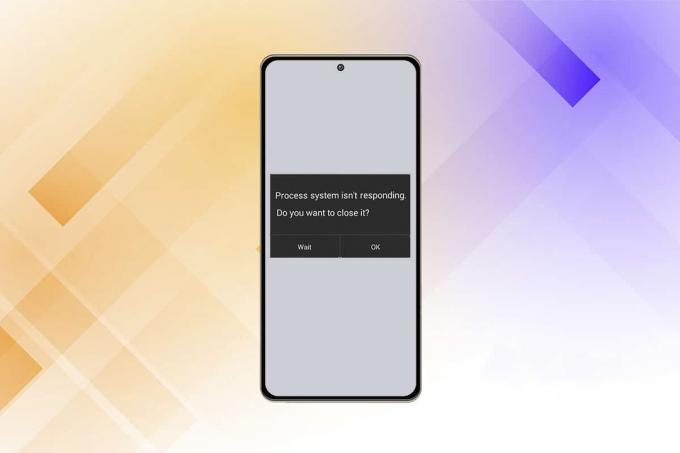
สารบัญ
- วิธีแก้ไขระบบกระบวนการไม่ตอบสนองบน Android
- สาเหตุที่ระบบประมวลผลไม่ตอบสนองข้อผิดพลาด
- วิธีที่ 1: ถอดการ์ด SD
- วิธีที่ 2: รีสตาร์ทอุปกรณ์ของคุณ
- วิธีที่ 3: เพิ่มประสิทธิภาพการจัดเก็บอุปกรณ์
- วิธีที่ 4: อัปเดตแอป
- วิธีที่ 5: อัปเดต Android OS
- วิธีที่ 6: บูตในเซฟโหมด
- วิธีที่ 7: เช็ดพาร์ทิชันแคช
- วิธีที่ 8: ทำการรีเซ็ตเป็นค่าจากโรงงาน
- วิธีที่ 9: แฟลชลงใน Stock ROM
วิธีแก้ไขระบบกระบวนการไม่ตอบสนองบน Android
ปัญหาทั่วไปที่อาจตรวจพบในอุปกรณ์ Android เกือบทั้งหมดคือระบบประมวลผลไม่ตอบสนอง ข้อผิดพลาดควรระบุว่าแอปของคุณไม่ได้รับข้อมูลที่ต้องการจากฮาร์ดแวร์หรือ Android OS ตัวเอง. แม้ว่าปัญหาปกติจะไม่เกิดขึ้นอีก แต่จะไม่สะดวกเมื่อเกิดปัญหา และคุณไม่สามารถแน่ใจได้ว่าจะป้องกันไม่ให้เกิดขึ้นอีกได้อย่างไร ด้านล่างนี้เป็นข้อมูลบางส่วนเกี่ยวกับปัญหานี้:
- ผู้ใช้ Samsung Galaxy Note 5, Note 8, S8, Sony Xperia, Redmi Note 3 และอีมูเลเตอร์ Android เป็นกลุ่มที่ใหญ่ที่สุดที่ได้รับผลกระทบจากข้อบกพร่องของระบบที่สำคัญ ตามการสอบสวน
- ผู้ใช้ Android ส่วนใหญ่รายงานว่าระบบกระบวนการไม่ตอบสนองปัญหาเกิดขึ้นหลังจากติดตั้งแอพใหม่ การติดตั้งแอพจากแหล่งอื่นที่ไม่ใช่ Google Play Store ก็เป็นปัญหาเช่นกัน.
- เราถูกบังคับให้คาดเดาว่าข้อผิดพลาดเป็นผลมาจากการหยุดทำงานของแอปหรือสิ่งที่เกิดขึ้นลึกภายในเคอร์เนลเพราะ ไม่มีรหัสข้อผิดพลาดที่สามารถใช้เป็นข้อมูลอ้างอิงเพื่อระบุสาเหตุได้.
สาเหตุที่ระบบประมวลผลไม่ตอบสนองข้อผิดพลาด
ปัญหานี้อาจเกิดขึ้นได้จากหลายสาเหตุบนอุปกรณ์ Android ของคุณ อย่างไรก็ตาม ลูกค้าหลายรายระบุว่าปัญหาปรากฏขึ้นหลังจากอัปเกรดระบบปฏิบัติการ Android การติดตั้งแอพจากแหล่งที่ไม่รู้จัก รบกวนไฟล์ระบบ (ในขณะที่หรือหลังจากการรูท) และอื่นๆ กิจกรรม.
ต่อไปนี้คือสาเหตุที่เป็นไปได้บางประการที่ระบบกระบวนการไม่ตอบสนองบนอุปกรณ์ของคุณ
- ข้อผิดพลาดของระบบปฏิบัติการหรือการอัปเดตซอฟต์แวร์: ระบบปฏิบัติการ (OS) หรือการอัพเกรดซอฟต์แวร์เป็นสิ่งที่พลาดไม่ได้ สิ่งเหล่านี้เกือบจะไร้ที่ติโดยมีข้อบกพร่องเพียงเล็กน้อยหรืออาจทำให้สมาร์ทโฟนของคุณใช้งานไม่ได้เนื่องจากข้อบกพร่องร้ายแรงหลายประการ การอัปเดตระบบปฏิบัติการใหม่อาจนำมาซึ่งการเปลี่ยนแปลงหลายอย่างที่อาจใช้งานได้ไม่ดีกับแอปที่ติดตั้งไว้แล้ว หากระบบปฏิบัติการมีช่องโหว่มากเกินไป คุณอาจได้รับแจ้งว่าระบบกระบวนการไม่ตอบสนองหลังจากการอัปเกรด
- RAM ต่ำ: Random Access Memory (RAM) คือที่เก็บข้อมูลประเภทหนึ่งในอุปกรณ์มือถือที่เก็บข้อมูลของแอพและกระบวนการที่คุณเรียกใช้ตั้งแต่เปิดเครื่อง ช่วยให้อุปกรณ์สามารถกู้คืนข้อมูลได้อย่างรวดเร็วและโหลดแอปซ้ำในนามของคุณ เมื่อ RAM เหลือน้อย ระบบอาจไม่มีเนื้อที่ว่างสำหรับข้อมูลหรือแอพที่ต้องการทำงาน
- แอปทำงานผิดปกติ: เมื่อแอปหยุดทำงานหรือขัดข้อง ทั้งระบบอาจไม่ตอบสนองเช่นกัน แอพหรือแอพที่ติดไวรัสที่ดาวน์โหลดจากแหล่งที่น่าสงสัยนอก Google Play Store มักจะถูกตำหนิสำหรับปัญหา
- การ์ด MicroSD ที่เสียหาย: อุปกรณ์ Android อาจอ่านและเขียนหน่วยความจำจากการ์ด microSD เมื่อกระบวนการล้มเหลว คุณอาจสังเกตเห็นว่า UI ของระบบไม่ตอบสนอง เพื่อชี้แจง เป็นไปได้ว่าไฟล์แอพอาจเสียหายหรือไฟล์เหล่านั้นจะไม่ถูกคัดลอกไปยังการ์ด microSD อย่างสมบูรณ์ แอพต้องการไฟล์ที่รองรับทั้งหมดเพื่อให้ทำงานได้อย่างถูกต้อง มิฉะนั้นอาจค้างและทำให้ระบบมีปัญหา
- เมื่อการรูทผิดพลาด: การรูทสมาร์ทโฟน Android ของคุณทำให้คุณสามารถสวมบทบาทผู้ดูแลระบบบนสมาร์ทโฟนของคุณ และทำการเปลี่ยนแปลงในระดับระบบได้ ผู้เริ่มต้นมักล้มเหลวในการรูทโทรศัพท์ Android ของตนเนื่องจากกระบวนการนี้อาจผิดพลาดได้ง่ายและผลลัพธ์เช่นไฟล์เสียหาย ระบบหรือไฟล์ระบบปฏิบัติการที่เสียหายเป็นเรื่องธรรมดาเกินกว่าที่คุณคิดและอาจส่งผลให้ Process System ไม่ตอบสนองต่อข้อผิดพลาด แสดงขึ้นมา.
บันทึก: เนื่องจากสมาร์ทโฟนไม่มีตัวเลือกการตั้งค่าเหมือนกัน และแตกต่างกันไปตามผู้ผลิต ดังนั้นโปรดตรวจสอบการตั้งค่าที่ถูกต้องก่อนทำการเปลี่ยนแปลงใดๆ ขั้นตอนที่กล่าวถึงในที่นี้ดำเนินการบน Redmi Note 8 ที่ทำงานบน MIUI 12.0.2 เวอร์ชันสากล ตัวเลือกอาจแตกต่างกันในด้านของคุณ
วิธีที่ 1: ถอดการ์ด SD
เป็นไปได้ว่าระบบกระบวนการไม่ตอบสนองปัญหาที่เกิดจากการ์ด SD ของคุณ เนื่องจากเป็นอุปกรณ์จัดเก็บข้อมูลจริง การ์ด microSD อาจมีการสึกหรอ ซึ่งอาจนำไปสู่การทำงานผิดพลาดหรือเสียหายได้ ข้อผิดพลาดนี้อาจเกิดขึ้นได้หากการ์ด SD ของคุณทำงานผิดปกติหรือมีเซกเตอร์ที่ผิดพลาดซึ่งห้ามไม่ให้ระบบเข้าถึงข้อมูลที่จำเป็น จากการวิจัยของเรา ปัญหาเกิดขึ้นอย่างมากในการ์ด SD ที่มีขนาดใหญ่กว่า 32 GB การถอดการ์ด SD ออกทางกายภาพเป็นวิธีง่ายๆ เพื่อดูว่าการ์ดดังกล่าวเป็นสาเหตุของปัญหาหรือไม่
- โอนแอปพลิเคชันจากอุปกรณ์เสริมดังกล่าวไปยังที่จัดเก็บข้อมูลภายใน ของเครื่อง Android ของคุณ
- หลังจากนั้นให้นำ การ์ด microSD ออกจากอุปกรณ์โดยใช้ปุ่ม หมุดถอดซิมการ์ด.
- รีสตาร์ทอุปกรณ์ของคุณ เมื่อคุณนำการ์ด SD ออกแล้ว ตรวจสอบโทรศัพท์ของคุณเพื่อดูว่าปัญหายังคงมีอยู่หรือไม่ หากเป็นกรณีนี้ ให้ไปที่ขั้นตอนถัดไป
หากปัญหายังคงอยู่ เป็นไปได้มากว่าคุณมีการ์ด SD ที่ใช้งานไม่ได้ เช็ดทำความสะอาดแล้วใส่กลับเข้าไปในสมาร์ทโฟนของคุณอีกครั้งก่อนทิ้ง หากปัญหาไม่เกิดขึ้นอีกหลังจากลบ SD แสดงว่าอาจเกิดจากภาคส่วนที่มีข้อผิดพลาดต่อเนื่องกัน
วิธีที่ 2: รีสตาร์ทอุปกรณ์ของคุณ
วิธีที่ง่ายที่สุดในการแก้ไขปัญหาเล็กๆ น้อยๆ ข้อบกพร่อง หรือการทำงานผิดพลาดบนโทรศัพท์ Android ของคุณคือการรีสตาร์ทเครื่อง หากคุณยังไม่เคยทำมาก่อน ให้ลองรีบูตโทรศัพท์ของคุณ โดยปกติแล้วจะใช้งานได้และคืนค่าฟังก์ชันปกติให้กับสมาร์ทโฟนของคุณ ทำตามคำแนะนำเหล่านี้:
1. กด. ค้างไว้ ปุ่มเปิดปิด ไม่กี่วินาที
2. เลือกได้ หมดแรง หรือ รีบูต ตัวเลือก.
บันทึก: หากคุณแตะที่ หมดแรงจากนั้นกดปุ่มเปิด/ปิดค้างไว้อีกครั้งเพื่อรีสตาร์ทอุปกรณ์

หากปัญหายังคงอยู่ คุณสามารถลองใช้การดึงแบตเตอรี่จำลองได้หากอุปกรณ์ของคุณมีแบตเตอรี่แบบถอดไม่ได้ คุณสามารถกด .ค้างไว้ ลดเสียงลง และ ปุ่มเปิดปิด ร่วมกันเพื่อ 20 วินาที เพื่อทำการดึงแบตเตอรี่จำลอง
บันทึก: ขั้นตอนการบังคับให้รีบูตประเภทนี้จะแตกต่างกันไปขึ้นอยู่กับผู้ผลิต แต่ในรุ่นสมาร์ทโฟนหลักๆ หากวิธีการดังกล่าวไม่ได้ผล ให้ค้นหา ดึงแบตเตอรี่จำลอง + YourPhoneModel ในอินเตอร์เน็ต.
ยังอ่าน:วิธีแก้ไข Wi-Fi ไม่ทำงานบนโทรศัพท์
วิธีที่ 3: เพิ่มประสิทธิภาพการจัดเก็บอุปกรณ์
หากเราใช้วิธีการที่มีเหตุผลในการแก้ไขปัญหานี้ เป็นไปได้มากที่ระบบปฏิบัติการ Android ของคุณไม่สามารถส่งข้อมูลที่จำเป็นไปยังแอปของคุณเพียงเพราะขาดทรัพยากรที่จำเป็น เราขอแนะนำให้คุณเริ่มต้นเส้นทางการแก้ไขปัญหาโดยพิจารณาว่าคุณมีพื้นที่เก็บข้อมูลภายในเพียงพอและ RAM ว่างเพียงพอสำหรับอุปกรณ์ของคุณเพื่อให้ทำงานได้อย่างถูกต้องหรือไม่ ต่อไปนี้เป็นขั้นตอนที่คุณต้องดำเนินการ:
1. ไปที่ การตั้งค่า แอปบนอุปกรณ์ของคุณ

2. แตะที่ เกี่ยวกับโทรศัพท์.
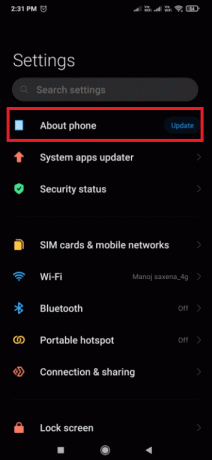
3. จากนั้นแตะที่ พื้นที่จัดเก็บ และตรวจสอบให้แน่ใจว่าที่เก็บข้อมูลภายในของคุณมีอย่างน้อย 300 MB ของพื้นที่ว่าง

ในกรณีที่พื้นที่เก็บข้อมูลภายในของคุณหมด เราแนะนำให้ล้างหน่วยความจำแคชและถอนการติดตั้งแอพที่คุณไม่ได้ใช้บ่อยโดยทำตามขั้นตอนที่กำหนด
ขั้นตอนที่ 1: ล้างหน่วยความจำแคช
ทำตามขั้นตอนเหล่านี้เพื่อล้างหน่วยความจำแคชของอุปกรณ์ของคุณ
1. ไปที่ ตั้งค่า > เกี่ยวกับโทรศัพท์ และแตะที่ พื้นที่จัดเก็บ ตัวเลือก.
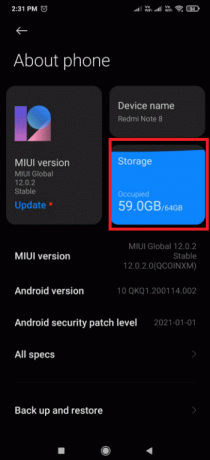
2. ที่นี่แตะที่ ชัดเจน ปุ่ม.
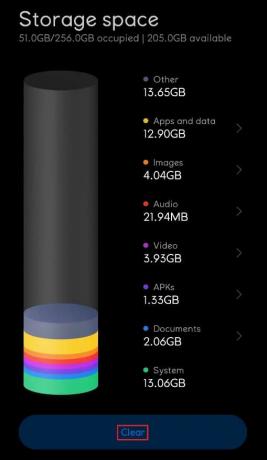
3. เลือกข้อมูลแคชที่คุณต้องการลบ จากนั้นแตะที่ ทำความสะอาด ปุ่ม.

ขั้นตอนที่ 2: ถอนการติดตั้งแอพ
หากที่เก็บข้อมูลอุปกรณ์ยังเต็มและไม่ได้รับการปรับให้เหมาะสม ให้ถอนการติดตั้งแอพที่ไม่ต้องการบางตัวที่ใช้พื้นที่จัดเก็บมากขึ้น ทำตามขั้นตอนด้านล่างเพื่อถอนการติดตั้งแอพและแก้ไขปัญหาระบบกระบวนการไม่ตอบสนอง
1. เปิด การตั้งค่า แอพแล้วแตะที่ แอพ การตั้งค่า.

2. ที่นี่ เลือก จัดการแอพ.
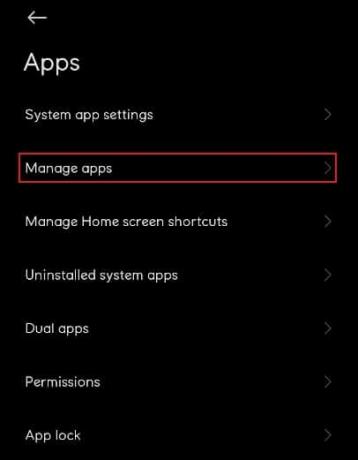
3. จากนั้นแตะที่ ถอนการติดตั้ง
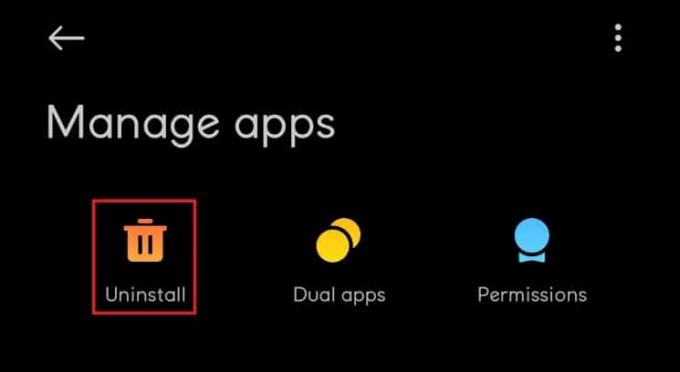
4. แตะที่ตัวเลือกพารามิเตอร์การเรียงลำดับและเลือก ความถี่ในการใช้งาน จากรายการดรอปดาวน์
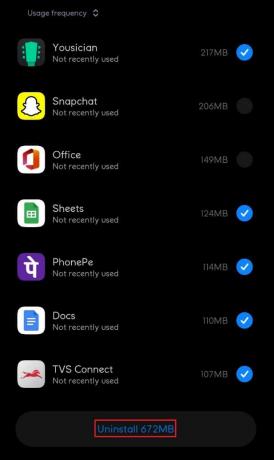
5. เลือกแอพทั้งหมดที่คุณไม่ได้ใช้บ่อยแล้วคลิก ถอนการติดตั้ง ปุ่ม.
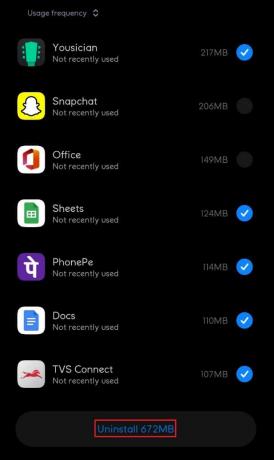
วิธีที่ 4: อัปเดตแอป
หากปัญหายังคงอยู่หลังจากลบแอปที่น่าสงสัย คุณควรอัปเดตแอปของคุณ ผู้ใช้ Android จำนวนมากรายงานว่าปัญหาของระบบกระบวนการไม่ตอบสนองได้รับการแก้ไขแล้วเมื่ออัปเดตแอปพลิเคชัน
1. แตะที่ Google Play Store ไอคอนแอพ

2. จากนั้นแตะที่ของคุณ ไอคอนโปรไฟล์ ตามที่เน้นในภาพด้านล่าง
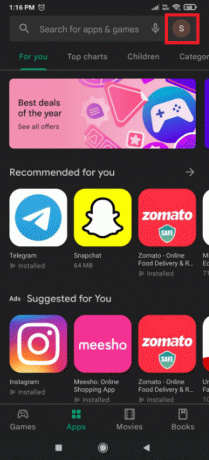
3. เลือก จัดการแอพและอุปกรณ์ ตัวเลือก.
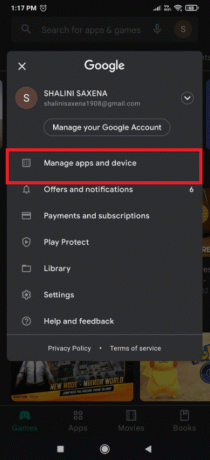
4. ตอนนี้แตะที่ อัพเดททั้งหมด ตัวเลือกใน มีการอัปเดต ส่วน.
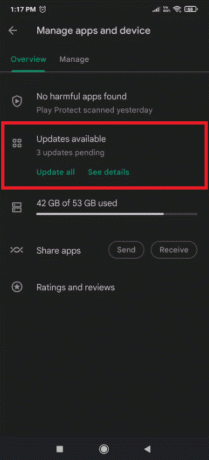
ยังอ่าน:แก้ไขแอพ Android Messaging ไม่ทำงาน
วิธีที่ 5: อัปเดต Android OS
เป็นความคิดที่ดีที่จะทำให้สมาร์ทโฟน Android ของคุณทันสมัยอยู่เสมอ หากไม่เป็นเช่นนั้น ซอฟต์แวร์ที่ล้าสมัยมีแนวโน้มที่จะโทษว่าระบบประมวลผลไม่ตอบสนองปัญหา การอัปเดตซอฟต์แวร์ไม่เพียงแต่มอบคุณสมบัติใหม่และการเพิ่มประสิทธิภาพให้กับอุปกรณ์เท่านั้น แต่ยังช่วยซ่อมแซมข้อบกพร่องของซอฟต์แวร์และฮาร์ดแวร์ที่สำคัญอีกด้วย ด้วยเหตุนี้ คุณอาจลองใช้วิธีการด้านล่างเพื่อแก้ไขระบบประมวลผลที่ไม่ตอบสนองปัญหาบนอุปกรณ์ของคุณ
1. เปิดตัว การตั้งค่า แอป.

2. แตะที่ เกี่ยวกับโทรศัพท์ ตัวเลือก.
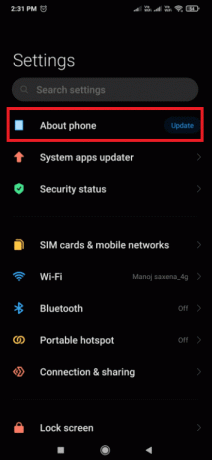
3. จากนั้นแตะที่ อัปเดต.
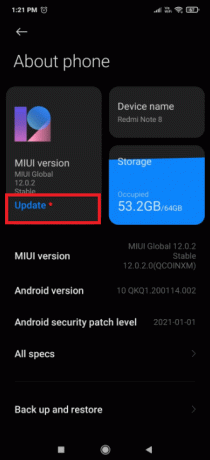
4. รอ Android to ตรวจสอบสำหรับการอัพเดต.
5. ถ้า มีการอัปเดตให้ จากนั้นแตะที่ ดาวน์โหลดอัปเดต ปุ่ม.

วิธีที่ 6: บูตในเซฟโหมด
ไม่ว่าคุณจะใช้ Android เวอร์ชันใด ซอฟต์แวร์ของบริษัทอื่นอาจทำให้อุปกรณ์ของคุณทำงานช้าลง คุณต้องตรวจสอบว่าปัญหาของระบบกระบวนการไม่ตอบสนองนั้นเกิดจากแอพหรือไม่ นี่คือเมื่อเซฟโหมดเข้าสู่ภาพ โหมดนี้อนุญาตให้คุณเริ่มอุปกรณ์โดยไม่ต้องเปิดแอปพลิเคชันของบริษัทอื่น ด้วยเหตุนี้ คุณอาจใช้ Safe Mode เพื่อวินิจฉัยและแก้ไขปัญหาซอฟต์แวร์ต่างๆ ซึ่งรวมถึงปัญหาที่ทำให้อุปกรณ์ของคุณทำงานผิดปกติในปัจจุบัน เนื่องจากข้อผิดพลาดนี้ได้รับการรายงานว่าเกิดจากข้อขัดแย้งของซอฟต์แวร์ จึงอาจคุ้มค่าที่จะลองนำแนวคิดนี้ไปทดสอบ ทำตามขั้นตอนด้านล่างเพื่อบู๊ตในเซฟโหมด
1. กด. ค้างไว้ ปุ่มเปิดปิด ขณะที่อุปกรณ์ของคุณเปิดอยู่จนกระทั่งเมนูเปิด/ปิดปรากฏขึ้น
2. แตะ .ค้างไว้ ไอคอนปิดเครื่อง. หากต้องการรีสตาร์ทโทรศัพท์ในเซฟโหมด ให้กด ตกลง.
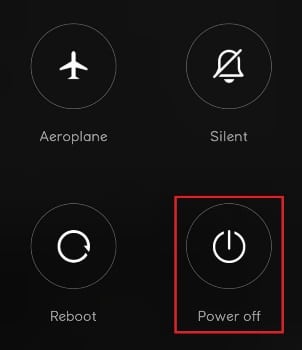
บันทึก: หากขั้นตอนข้างต้นไม่นำโทรศัพท์ของคุณเข้าสู่เซฟโหมด ให้ค้นหา รีบูต รุ่นโทรศัพท์ของคุณในเซฟโหมด บนอินเทอร์เน็ตและปฏิบัติตามคำแนะนำ
3. ใน โหมดปลอดภัย, รีสตาร์ทอุปกรณ์ของคุณ ตรวจสอบมุมล่างซ้ายของหน้าจอเพื่อดูสัญลักษณ์เซฟโหมดเพื่อยืนยันสิ่งนี้
4. ใช้อุปกรณ์ของคุณ สักครู่เพื่อดูว่าปัญหาปรากฏขึ้นอีกหรือไม่
5. หากข้อความไม่ปรากฏใน โหมดปลอดภัย, ลบใด ๆ แอพ คุณอาจดาวน์โหลดในช่วงเวลาที่เกิดปัญหาขึ้นในตอนแรก
บันทึก: เราขอแนะนำให้คุณเริ่มต้นด้วยการถอนการติดตั้งโปรแกรมใดๆ ที่คุณอาจดาวน์โหลดมาจากแหล่งอื่นที่ไม่ใช่ Google Play Store
6. เมื่อคุณทำเสร็จแล้ว รีบูต อุปกรณ์ของคุณออกจากเซฟโหมด

ยังอ่าน:วิธีย้ายแอพไปยังการ์ด SD บน Android
วิธีที่ 7: เช็ดพาร์ทิชันแคช
การล้างพาร์ทิชันแคชเป็นอีกวิธีหนึ่งในการระบุกระบวนการที่ระบบไม่ตอบสนองบนอุปกรณ์ Android พาร์ติชั่นนี้เก็บไฟล์ชั่วคราวของระบบ ซึ่งใช้เพื่อปรับปรุงความเร็ว โปรดทราบว่าการลบพาร์ติชั่นแคชจะไม่ลบข้อมูลส่วนบุคคลใด ๆ ของคุณ แต่จะลบเฉพาะไฟล์ระบบและแอพพลิเคชั่นชั่วคราวเท่านั้น หากต้องการล้างแคชพาร์ติชั่น ให้ทำตามขั้นตอนเหล่านี้:
1. เปลี่ยน ปิด อุปกรณ์ของคุณ
2. กด. ค้างไว้ พลังงาน + โฮม + เพิ่มระดับเสียง ปุ่มในเวลาเดียวกัน สิ่งนี้จะรีบูตอุปกรณ์ใน โหมดการกู้คืน.
บันทึก: หากวิธีนี้ไม่นำคุณเข้าสู่โหมดการกู้คืน ให้ค้นหา วิธีทำเข้าสู่โหมดการกู้คืน + YourPhoneModel ในอินเตอร์เน็ต.
3. ที่นี่ เลือก เช็ดพาร์ทิชันแคช.
บันทึก: ใช้ ปุ่มปรับระดับเสียง เพื่อดูตัวเลือกที่มีบนหน้าจอ ใช้ ปุ่มเปิดปิด เพื่อเลือกตัวเลือกที่คุณต้องการ

วิธีที่ 8: ทำการรีเซ็ตเป็นค่าจากโรงงาน
หากดูเหมือนว่าจะไม่ทำงาน คุณอาจต้องการลองรีเซ็ตเป็นค่าจากโรงงานเพื่อแก้ไขปัญหาที่ระบบไม่ตอบสนอง หากคุณไม่ได้เปลี่ยนไฟล์ระบบใดๆ เลย วิธีนี้จะช่วยแก้ปัญหาได้เกือบทั้งหมด โปรดทราบว่าการรีเซ็ตเป็นค่าเริ่มต้นจากโรงงานจะลบข้อมูลส่วนบุคคลทั้งหมดของคุณออกจากที่จัดเก็บข้อมูลภายใน ด้วยเหตุนี้ ต่อไปนี้คือวิธีคืนค่าโทรศัพท์ของคุณเป็นการตั้งค่าจากโรงงาน
บันทึก: สร้างการสำรองข้อมูลของคุณก่อนที่จะทำการรีเซ็ตเป็นค่าจากโรงงาน
1. ไปที่ การตั้งค่า.

2. แตะที่ เกี่ยวกับโทรศัพท์.

3. แตะที่ รีเซ็ตเป็นค่าจากโรงงาน.
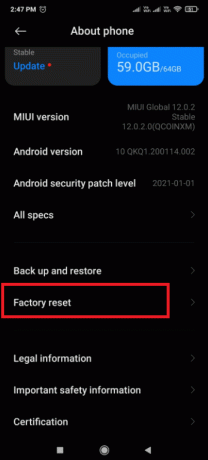
4. แตะที่ ลบข้อมูลทั้งหมด.
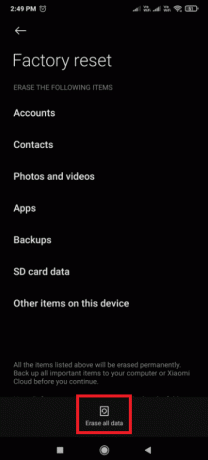
5. หากได้รับแจ้งให้ป้อน .ของคุณ รหัสผ่าน.
อุปกรณ์ของคุณจะรีสตาร์ทหลังจากกระบวนการเสร็จสิ้น
วิธีที่ 9: แฟลชลงใน Stock ROM
หากการรีเซ็ตเป็นค่าจากโรงงานใช้งานไม่ได้ ฉันค่อนข้างแน่ใจว่าคุณได้ลองแล้วและทำให้ไฟล์ระบบที่สำคัญบางไฟล์เสียหาย ผู้ใช้หลายคนรายงานปัญหานี้หลังจากพยายามถ่ายโอนข้อมูลระบบจากที่จัดเก็บข้อมูลภายในไปยังการ์ด SD
หากเป็นกรณีนี้ ทางเลือกเดียวคือ ถอนรูทโทรศัพท์ของคุณ และคืนค่าเป็นการตั้งค่าจากโรงงาน หากคุณไม่เคยแฟลชโทรศัพท์มาก่อน เราขอแนะนำให้คุณไปพบช่างเทคนิคที่ได้รับการฝึกอบรมและให้อุปกรณ์ของคุณทำการแฟลชอีกครั้งเป็นการตั้งค่าจากโรงงาน
ที่แนะนำ:
- แก้ไข Google Chrome ไม่อัปเดต
- แก้ไข AirPods ที่เชื่อมต่อแต่ไม่มีปัญหาเสียง
- 14 วิธีในการแก้ไข 4G ไม่ทำงานบน Android
- แก้ไข อุ๊ปส์ มีบางอย่างผิดพลาดในแอป YouTube
เราหวังว่าบทความนี้จะช่วยให้กระจ่างเกี่ยวกับวิธีการแก้ไข ระบบประมวลผลไม่ตอบสนอง ข้อผิดพลาดบนอุปกรณ์ Android ของคุณ หากคุณมีข้อมูลบางส่วนเกี่ยวกับบทความนี้ โปรดติดต่อเราในส่วนความคิดเห็นด้านล่าง



